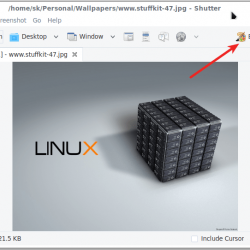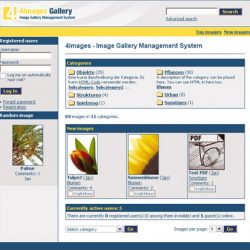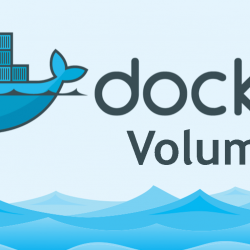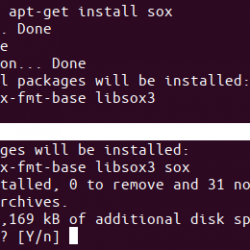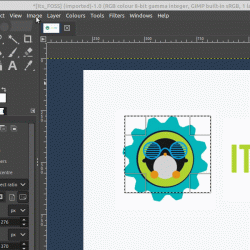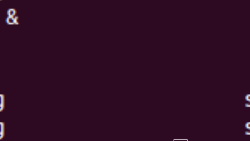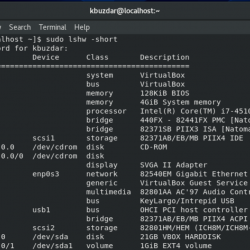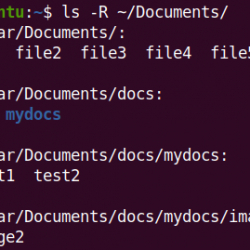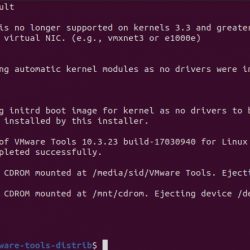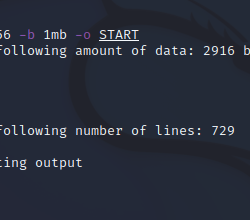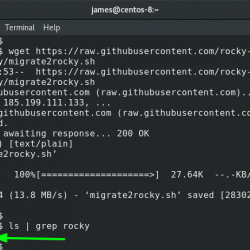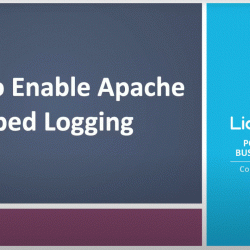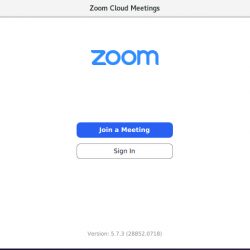FileZilla 是用 C 语言编写的,是一个广泛使用的 FTP 客户端,允许用户连接到 FTP 服务器并上传或下载文件。 它是一个跨平台的 FTP 客户端,它是开源的,可以在 GPL 许可下免费下载和使用。 它支持多种功能,包括基于 SSL/TLS 的 FTP、基于 FTP 的 SSH(也称为 SFTP)以及拖放功能以及许多其他功能。
在本指南中,我们展示了如何在 Debian 10 Buster 上安装和使用 FileZilla。
先决条件
开始时,请确保您有一个 Debian 10 实例,其中包含 sudo 用户配置。 此外,一个 良好的互联网连接 在安装 FileZilla 及其库期间会派上用场。
话虽如此,让我们一起安装吧!
更新 Debian 软件包索引
开始时,启动终端并更新包索引,如下所示。 这会将您的软件包列表与在线存储库同步。
$ sudo apt update
安装 FileZilla
有两种方法可以安装 FileZilla。 您可以使用我们将很快深入研究的命令行。 此外,您可以选择使用提供更简单方法的软件中心,而无需在终端上执行命令。
使用命令行安装 FileZilla
更新完成后,立即调用下面的 APT 命令来安装 FileZilla。
$ sudo apt install filezilla
收到提示后,点击“是的‘ 在键盘上,然后按 ENTER。
如果您有相当稳定的互联网连接,安装应该需要 2 -3 分钟。
验证安装
FileZilla 安装完成后,如图所示验证安装的版本。
$ sudo dpkg -l | grep filezilla
在编写本教程时,最新版本的 FileZilla 是 3.39,您可以在输出中看到打印输出。

使用软件中心安装 FileZilla
此外,您可以使用软件中心作为在终端上安装 FileZilla 的替代方法。 这提供了一种更简单的方法,特别是对于那些因在终端上工作而感到害怕的人。
启动 软件中心 使用应用程序管理器。

启动软件中心后,在搜索文本字段中搜索 FileZilla。 应显示 FileZilla 图标。

接下来,选择“FileZilla”选项并单击 ‘安装’ 如图所示。 您还可以考虑抽出一些时间浏览一下它提供的功能的概述。

您的系统将提示您进行身份验证,因此请提供您的密码并点击“认证‘ 按钮。

有了良好的互联网连接,安装应该需要大约 2 分钟,就像我的情况一样。

启动 FileZilla
完成后,单击“启动”按钮启动 FileZilla。

此外,您可以搜索并单击 FileZilla 图标,如图所示。

将出现一个弹出对话框,其中包含有关如何开始使用的有用链接,包括有关基本命令用法和配置的其他文档。 您可以选择访问这些链接,但现在只需单击“确定”按钮。

使用 FileZilla 连接到远程 FTP 服务器
要连接到远程服务器,您必须首先知道主机的 IP 地址或域名、用户名和密码以及 FTP 正在侦听的端口。
在您的 FileZilla 用户界面上,提供显示的详细信息并点击 ‘快速连接‘ 按钮。 如果您的服务器侦听端口 21 以外的任何其他端口,您需要在 ‘港口‘ 文本域。

接下来,您将收到此弹出窗口,通知您无法识别服务器的证书。 但这不是惊慌的原因,只需继续并单击“行‘ 按钮。

如果一切顺利,您将收到目录列表成功的通知,您现在可以从 FTP 服务器上传或下载文件。

删除或卸载 FileZilla
如果您想卸载 FileZilla,请在命令行运行:
$ sudo apt remove filezilla
要摆脱 FileZilla 及其配置文件,然后替换 消除 和 清除 如..所示。
$ sudo apt purge filezilla
结论
本教程带您完成了在 Debian 10 上安装 FileZilla。FileZilla 是一个功能强大的开源 FTP 客户端,当您只想访问您的 FTP 服务器和管理文件时,它会派上用场。